Hinweis:
- Dieses Tutorial erfordert Zugriff auf Oracle Cloud. Informationen zum Anmelden für einen kostenlosen Account finden Sie unter Erste Schritte mit Oracle Cloud Infrastructure Free Tier.
- Es verwendet Beispielwerte für Oracle Cloud Infrastructure-Zugangsdaten, -Mandanten und -Compartments. Wenn Sie Ihre Übung abgeschlossen haben, ersetzen Sie diese Werte durch die Werte, die für Ihre Cloud-Umgebung spezifisch sind.
Mit Oracle SQL Developer eine Verbindung zur Microsoft SQL Server-Datenbank in Oracle Cloud Infrastructure herstellen
Einführung
Oracle Cloud Infrastructure (OCI) besteht aus einer Reihe sich ergänzender Cloud-Services, mit denen Sie eine Reihe von Anwendungen und Services in einer hoch verfügbaren Hostumgebung erstellen und ausführen können.
Oracle SQL Developer ist eine kostenlose, integrierte Entwicklungsumgebung, mit der die Entwicklung und Verwaltung von Oracle Database sowohl in herkömmlichen als auch in Cloud-Deployments vereinfacht wird.
Sie können mit Oracle SQL Developer eine Verbindung zur Microsoft SQL Server-Datenbank auf OCI herstellen und Abfragen ausführen.
Zielsetzung
Stellen Sie mit Oracle SQL Developer eine Verbindung zum MSSQL-Server in OCI her, und führen Sie Abfragen im Abfragefenster aus.
Voraussetzungen
Ein Verständnis der Autonomous Database- und Database Actions-Seite.
- Installieren Sie den MSSQL-Server, und halten Sie Anmelde- und Datenbankbenutzerdetails bereit.
- Installieren Sie Oracle SQL Developer. Extrahieren Sie die empfangene ZIP-Datei, und starten Sie das SQL Developer-Tool.
- Um ein Utility in SQL Developer hinzuzufügen, laden Sie den Treiber jTDS - SQL Server JDBC herunter. Nachdem Sie den jTDS-Treiber auf Ihrem System installiert haben, extrahieren und speichern Sie ihn an demselben Speicherort.
Aufgabe 1: Verbindung zum MSSQL-Server in OCI mit Oracle SQL Developer herstellen
-
Nachdem Sie SQL-Entwickler gestartet haben, klicken Sie auf Extras.

-
Wählen Sie Voreinstellungen.
-
Blenden Sie Datenbank ein.
-
Wählen Sie JDBC-Treiber eines anderen Herstellers aus.
-
Klicken Sie auf Eintrag hinzufügen, und wählen Sie die JAR-Datei aus, wie in der folgenden Abbildung dargestellt.

-
Prüfen Sie, ob der TCP/IP-Port auf dem MSSQL-Server aktiviert ist.

-
Wichtig: Kopieren Sie
ntlmauth.dllaus dem Verzeichnis des jtds-Ordners:\jtds-1.3.1-dist\x86\SSOin den Speicherort des SQL Developer-Ordners:sqldeveloper\jdk\jre\bin.Hinweis: Wenn Sie Schritt 7 überspringen, erhalten Sie möglicherweise einen Fehler beim Auflisten der Datenbank oder beim Herstellen einer Verbindung zur MSSQL-Serverdatenbank.
-
Starten Sie den Assistenten Neue Datenbankverbindung, indem Sie auf das Plussymbol klicken, wie in der folgenden Abbildung dargestellt.

-
Geben Sie im Fenster Neu/Datenbankverbindung auswählen die folgenden Details an.
a. Wählen Sie als Datenbanktyp SQLServer aus.
b. Der Hostname wird in der Beispielumgebung als localhost verwendet.
c. Die Standardportnummer für den MSSQL-Server ist 1433.
d. Klicken Sie auf Datenbank abrufen, um Datenbankdetails abzurufen.
e. Klicken Sie auf Testen, und stellen Sie sicher, dass Status: Erfolgreich wie in g im Bild angegeben angezeigt wird.
f. Klicken Sie auf Verbinden, um eine Verbindung zur Session herzustellen.
g. Die Erfolgsmeldung zum Testen der Verbindung wird angezeigt.
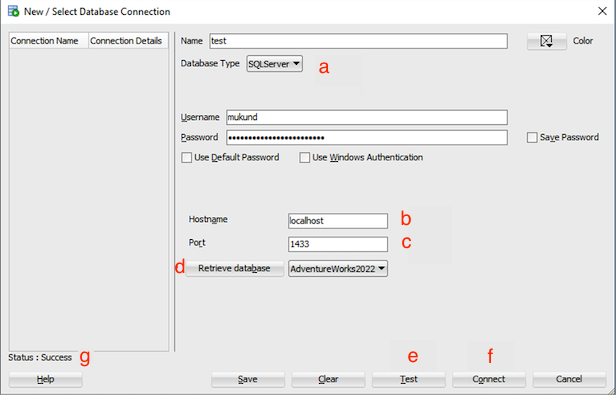
Nachdem Sie mit SQL Developer erfolgreich eine Verbindung zum MSSQL-Server hergestellt haben, können Sie das Abfragefenster öffnen und Befehle ausführen.

Verwandte Links
Danksagungen
Autor - Mukund Bhashkar (Senior Cloud Solutions Engineer bei Oracle)
Weitere Lernressourcen
Sehen Sie sich andere Übungen zu docs.oracle.com/learn an, oder greifen Sie auf weitere kostenlose Lerninhalte im Oracle Learning YouTube-Kanal zu. Besuchen Sie außerdem die Website education.oracle.com/learning-explorer, um Oracle Learning Explorer zu werden.
Produktdokumentation finden Sie im Oracle Help Center.
Connect to Microsoft SQL Server database on Oracle Cloud Infrastructure using Oracle SQL Developer
F85281-01
August 2023
Copyright © 2023, Oracle and/or its affiliates.